
3DSMax_short
.pdf
13. Loft |
Волков М.В. (www.mcwolf.info) |
331 |
|
«Я применил UVW Map, а оранжевая рамка |
|
маленькая, я на кнопку Fit нажал, но рамка не меняется.»
Только учтите, что модификатор применяется к выделению, если у вас в Edit Mesh был выделен полигон (подсвечен жёлтым), а вы добавили UVW Map, то он примениться только к выделенному полигону. Если нажать на Fit при выделенном полигоне, то размер рамки измениться по размеру выделенных подобъектов (полигонов или вершин). Можно снять выделение: перейти на Edit Mesh и щёлкнуть по названию Edit Mesh в стеке, чтобы название было подсвечено не жёлтым, а тёмно-серым, а потом перейти обратно на UVW Map и снова нажать Fit.
Нажимаем на кнопку Fit, видим, что текстура Gradient идёт вертикально. В редакторе материалов смотрим на параметры карты Gradient. Видим 3 прямоугольника выбора
цвета. Делаем, например, первый цвет белый, второй коричневый, третий зелёный. Ниже
выбора цветов немного увеличиваем параметр
Amount рядом с Noise, ставим там 0.2-0.3. (Рис. 12-19) Переход между цветами не будет таким ровным. В материале с Gradient ставим
на Bump какую-нибудь карту, например,
Рис. 12-23
Smoke. Источник света Target Direct (чтобы лучи света шли параллельно), это будет свет солнца. Увеличить параметр Multiplier, чтобы солнечный свет выглядел ярче (ставим 1.5-2).
12.1.5Пример Наложение текстуры с
надписью. Рис. 12-22
Можно работать с размером рамки модификатора UVW Map и безо всяких Fit, меняя размеры вручную. Наример, у нас есть текстура с какой-
331

13. Loft |
Волков М.В. (www.mcwolf.info) |
332 |
то надписью (Рис. 12-23) и мы хотим расположить надпись на объекте. Делаем материал, поставив bitmap на Diffuse Color.
Рисуем объект Box (на виде Top или Perspective), присваиваем материал объекту, смотрим на Render. (Рис. 12-22) Лучше включить показ карты в окне перспективы,
чтобы сразу можно было оценить изменения. Добавляем
модификатор
UVW Map.
Если вы делали Box
на виде |
Top |
или |
Рис. 12-24 |
Рис. 12-25 |
|
|
|
||||
Perspective, |
то |
UVW Map |
|
|
|
присваивается |
так, |
что |
|
|
|
текстура |
ложится |
на |
|
|
|
верхнюю |
грань. |
(Рис. |
|
|
|
12-24) А мы сейчас сделаем |
|
|
|||
так, что текстура ляжет на |
|
Рис. 12-28 |
|||
|
|
|
|
|
|
боковую |
грань. |
В |
Рис. 12-27 |
|
|
параметрах модификатора переключаем ось в разделе Alignment так, чтобы оранжевая рамка встала вертикально (Рис. 12-25). Если рамка меньше, чем
поверхность, то нужно будет нажать на Fit, |
|
|
чтобы размер совпал с размером объекта. |
|
|
В стеке модификаторов нажимаем на чёрный |
|
|
«+» рядом с UVW Map, щёлкаем по надписи |
|
|
Gizmo, чтобы надпись подсветилась жёлтым |
|
|
цветом, рамка |
стала не оранжевой, а жёлтой |
|
(Рис. 12-28). |
Теперь выберем инструмент |
Рис. 12-26 |
перемещения Move и попробуем подвигать эту рамку. (Рис. 12-27) Текстура двигается вместе с рамкой. Выбираем инструмент масштабирования Scale и пробуем изменить размеры рамки. (Рис. 12-26)
332
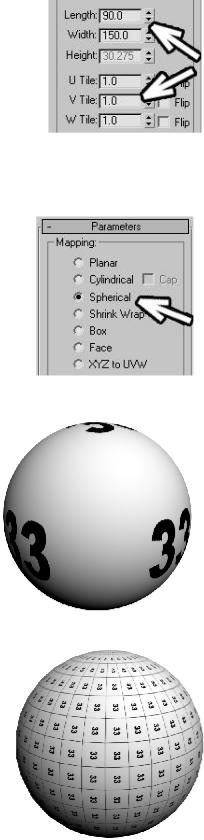
13. Loft |
Волков М.В. (www.mcwolf.info) |
333 |
Не забывайте, что можно хватать не только за центральный треугольник, но и за отдельные оси.
Если посмотреть на параметры модификатора UVW Map, то мы увидим размеры: длину, ширину и высоту (Length, Width,
Height). Можно вводить размеры вручную, размер рамки тоже будет меняться. (Рис. 12-29)
Кроме того, есть три параметра Tile. Параметр
Tiling мы уже видели в настройках карт в редакторе
Рис. 12-29
материалов. Это количество повторений текстуры. Посмотрим на примере, как работает Tile и в чём отличие типов наложения
текстуры.
12.2Другие типы наложения текстуры: Cylindrical, Spherical, Box.
Пример: у нас есть материал, но на разных
объектах должна быть разная частота повторения текстуры. Без модификатора UVW Map придётся делать отдельный материал для каждого объекта. Сейчас мы можем сделать
только один материал только с одним повторением, присвоить этот материал всем объектам, а потом на каждый объект поставить модификатор UVW Map и увеличить Tile. Но, если мы присваиваем UVW Map сфере или цилиндру, то видим, что текстура уже не “оборачивается” вокруг объекта, а ровно накладывается сбоку. В параметрах модификатора UVW Map есть раздел Mapping и различные варианты наложения. (Рис. 12-30) По
Рис. 12-30
Рис. 12-32
Рис. 12-31
умолчанию стоит Planar, то есть плоское наложение. Если вы присвоили
333
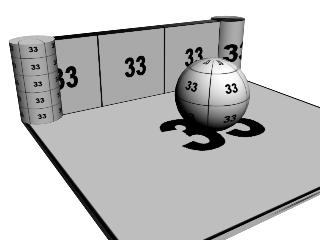
13. Loft Волков М.В. (www.mcwolf.info) 334
UVW Map сфере, то переставьте Mapping на Spherical и увидите, что текстура вернулась в первоначальное состояние, то есть картинка опять располагается вокруг объекта.
(Рис. 12-32) Увеличим параметры Tile. (Рис. 12-31) Соответственно, для цилиндра тип Mapping’а будет Cylindrical. Переставляем тип Mapping и увеличиваем параметры Tile для разных объектов. (Рис. 12-33)
Тип Box – текстура
накладывается на объект с 6 сторон. Обычно используется, если вы накладываете текстуру на стены.
334
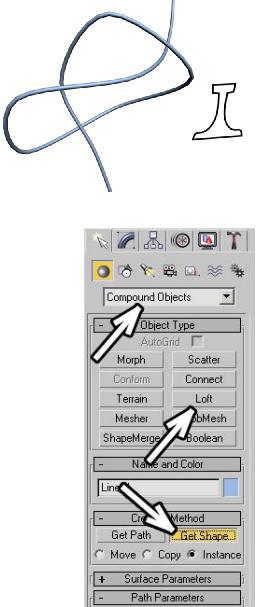
13. Loft |
Волков М.В. (www.mcwolf.info) |
335 |
13Loft.
Всамом общем виде можно сказать, что Loft – это сечение, которое проходит по какому-то пути. Хотя на
самом деле, правильнее сказать, что Loft –
это создание трехмерного тела при прохождении плоской фигуры (или фигур) по заданной траектории. Посмотрим на примере.
13.1.1Пример Рельс, завязанный узлом.
Подразумевается, что вы уже достаточно хорошо умеете работать со сплайнами, чтобы нарисовать линию (Line), завязанную узлом и замкнутую линию сечения рельса (см. главу о сплайнах, часть о том, как нарисовать симметричный сплайн). (Рис. 13-1) Если вы только начали изучение Loft и не хотите долго возиться с рисованием узла, то можете взять
просто изогнутую линию и любое замкнутое сечение.
Выделяем завязанную узлом линию – путь, по которому пойдёт сечение. В панели Create вместо стандартных примитивов Standard Primitives
выбираем Compound Objects (это можно перевести как «составные объекты»). В Compound Objects нажимаем на кнопку Loft, внизу открылись параметры, среди которых есть кнопка Get Shape («взять форму», или «взять сечение»), нажимаем на эту кнопку (она подсветилась жёлтым цветом), после этого щёлкаем по сечению рельса. (Рис. 13-2) Получился объект, созданный из двух сплайнов. Если немного отодвинуть его, то будет видно, что путь (изогнутая линия), по которому прошло сечение,
335
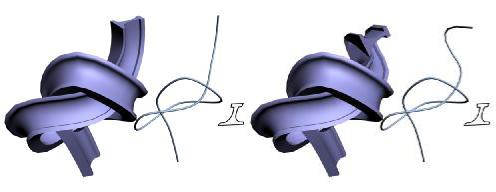
13. Loft |
Волков М.В. (www.mcwolf.info) |
336 |
остался на месте. Попробуем выделить эту линию на уровне вершин и подвигать их. Видим, что объект Loft тоже меняется. (Рис. 13-3)
«Я хочу немного изменить объект Loft, сечение или путь, по которому прошло сечение.»
По умолчанию объекты, из которых был создан Loft, связаны с самим объектом, если изменить путь или сечение, с помощью которых был
Рис. 13-3
сделан объект Loft, то он также изменится.
«Я сделал Loft, но сечение на объекте Loft гораздо больше, чем то сечение, которое я сделал.»
Только нужно знать, что, если вы изменили размер сечения с помощью инструмента Scale, то на объекте Loft сечение всё равно будет большим. Если уменьшать размер сечения с помощью Scale, то в точных координатах (три окошка под видом перспективы) при выбранном инструменте Scale будет видно, что размер сечения не 100%, а меньше, а в Loft сечение всегда применяется с масштабом 100%.
«А как изменить размер всего сечения, чтобы на объекте Loft оно тоже изменилось?»
Чтобы изменить размеры сечения, можно сначала выделить сечение на уровне сплайнов (щёлкаем по чёрному «+» рядом с Line или Edit Spline, выбираем пункт Spline, он подсвечивается жёлтым цветом), выделяем линию, используем инструмент Scale. В этом случае сечение объекта Loft уменьшается, так как уменьшается подобъект, но общий масштаб сплайна остаётся 100%. Если вы использовали в качестве сечения стандартный
336

13. Loft |
Волков М.В. (www.mcwolf.info) |
337 |
сплайн, например, Circle или Rectangle, то в панели Modify достаточно поменять параметры сплайна: длину, ширину, радиус и т.д.
Посмотрим на параметры объекта Loft. Переходим в Modify, ищем свиток Surface Parameters – параметры поверхности. В разделе Smoothing включены две галочки – Smooth Length и Smooth Width, сглаживание по длине и сглаживание по ширине. Попробуем отключить их и посмотреть, что меняется.
Если отключить сглаживание по длине (Smooth Length), (Рис. 13-4) станут видны поперечные сегменты, если отключить сглаживание по ширине (Smooth Width) (Рис. 13-5), то будут видны продольные сегменты, если выключить обе галочки, то мы увидим все полигоны, из которых состоит объект. (Рис. 13-6)
Рис. 13-4 |
Рис. 13-5 |
Рис. 13-6 |
Два других важных параметра находятся в свитке Skin Parameters. В этом свитке мы можем настроить сложность сетки полигонов объекта Loft, то есть сделать количество полигонов больше или меньше.
«Как сделать объект Loft более сглаженным?»
За количество полигонов отвечают два параметра – Shape Steps и Path Steps, то есть количество шагов формы и количество шагов пути. Форма
337
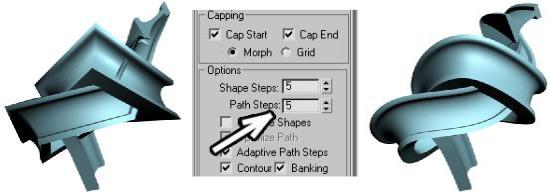
13. Loft |
Волков М.В. (www.mcwolf.info) |
338 |
(Shape) – это сечение объекта. Чем больше параметр Shape Steps, тем более сглаженной выглядит форма. Path Steps – это шаги пути, по которому идёт сечение, точнее, это количество сегментов между двумя точками. Если поставить Path Steps равным нулю, то между двумя вершинами пути будут
Рис. 13-7
нарисованы прямые сегменты, если поставить, например, 20, то путь будет гораздо более сглаженным. (Рис. 13-7)
Но, надо отметить, что увеличивать эти параметры нужно, только если объект угловатый, потому что с увеличением этих параметров количество полигонов растёт очень быстро. Например, на таком рельсе со значениями по умолчанию (5 и 5), количество треугольников может быть 6-7 тысяч. И тут какой-нибудь пользователь, любящий экспериментировать, ставит значения 50 и 50. Количество треугольников на объекте подскакивает до 500 тысяч. Я уж не говорю о том, что максимальное значение этих параметров 100, некоторые ставят максимальные значения и удивляются, почему компьютер работает медленно.
Так что запоминаем простое правило: увеличиваем параметры Shape Steps и Path Steps только тогда, когда это нужно, чаще их можно даже немного уменьшать.
13.1.2Пример Рама для картины.
Рама для картины – это классический пример объекта Loft. Когда мы видим объект, который должны выполнить в трёхмерной графике, мы сразу пытаемся представить, как его сделать. Сечение рамки постоянно и проходит по прямоугольному пути. Если у нас есть сечение, идущее по
338
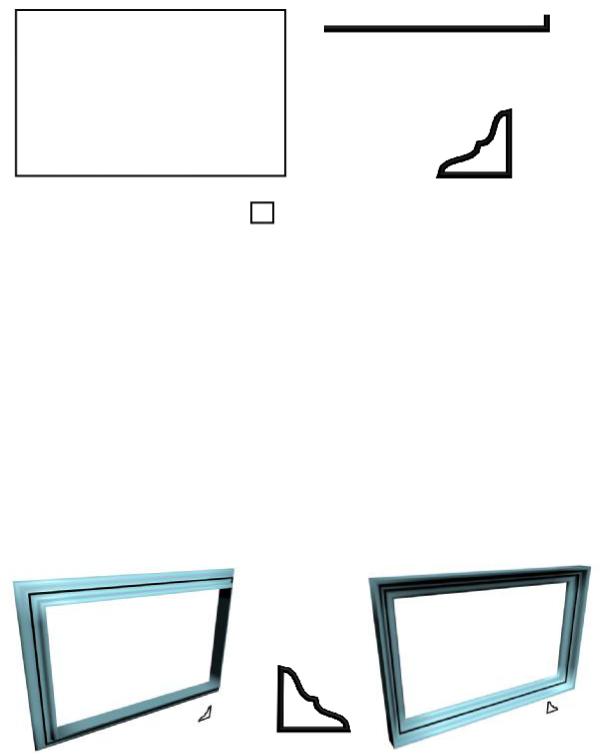
13. Loft |
Волков М.В. (www.mcwolf.info) |
339 |
пути, то такой объект, скорее всего, делается с помощью Loft. Рисуем два сплайна: Rectangle по размерам рамки (это будет путь) и маленький Rectangle (из него мы сделаем сечение). (Рис. 13-8)
Добавляем к маленькому прямоугольнику модификатор Edit Spline,
Рис. 13-9
Рис. 13-8
выделяем его на уровне вершин, выделяем одну из вершин и переносим её к центру этого маленького прямоугольника. (Рис. 13-9)
Далее стандартный метод лофтинга: выделяем путь (большой прямоугольник), идём в панель Compound Objects, нажимаем кнопку Loft, в появившихся параметрах нажимаем Get Shape, щёлкаем по сечению.
Тут может возникнуть небольшая проблема: рамка получилась, но скос не внутри, а снаружи. Можно развернуть сечение в самом объекте Loft, но, если вы только начали изучение программы, то проще всего выделить сечение (маленький сплайн) на уровне вершин и переместить вершину
Рис. 13-10
обратно, а к центру перетащить другую вершину. Так как форма сечения объекта Loft связана со сплайном, объект Loft также изменится. (Рис. 13-10)
339
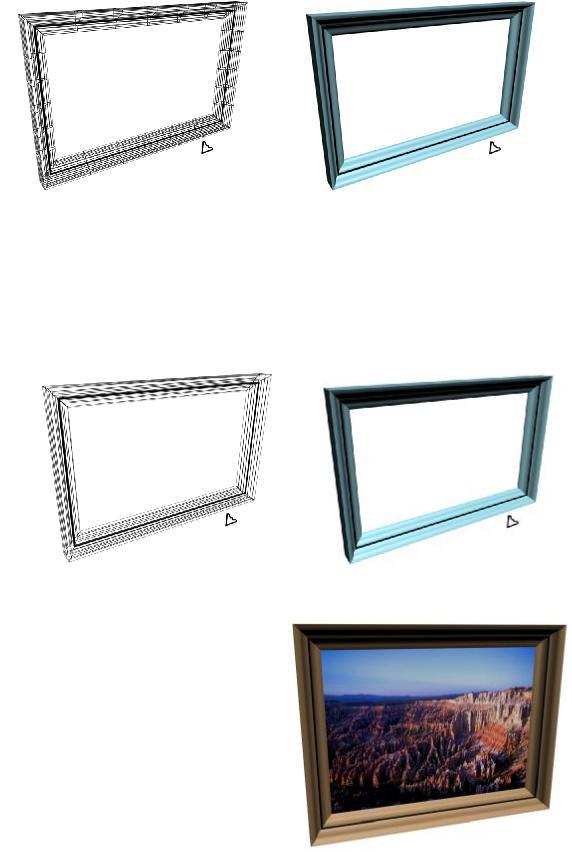
13. Loft |
Волков М.В. (www.mcwolf.info) |
340 |
Ищем свиток Surface Parameters и отключаем галочку Smooth Length. По умолчанию Loft пытается сгладить объект, а теперь углы получились чёткими. (Рис. 13-13)
Рис. 13-13
Кроме того, если в сцене будет много рамок, то в свитке Skin Parameters можно переставить Path Steps на ноль, это совершенно не изменит форму объекта, но сегментов вдоль пути будет меньше. Вместо 1152 треугольников на объекте будет 192. Экономия в 5-6 раз при абсолютно
одинаково |
Рис. 13-12 |
объектах – |
|
|
выглядящих |
|
|||
это неплохой результат. |
|
|
||
Если рамка будет где-нибудь на |
|
|||
заднем плане, то есть не очень близко |
|
|||
и рамок будет много, то можно также |
|
|||
уменьшить Shape Steps, вместо 5 |
|
|||
поставить |
3, |
субъективно разницы |
|
|
практически не будет, а количество |
|
|||
треугольников |
будет |
уже 128. |
Рис. 13-11 |
|
|
|
|
|
|
Экономия почти в 10 раз по сравнению с параметрами по умолчанию. (Рис.
340
